# Actualiser les entrées
Un document déposé dans ELO peut être modifié, tant que le réglage n'a pas été effectué selon lequel le document peut être modifié.
Vous avez les possibilités suivantes pour actualiser un document :
- Fonction Traitement dans Microsoft Office (seulement pour les documents Microsoft Office)
- Fonction Enregistrer une nouvelle version
Avec la fonction Actualiser, les modifications apportées par d'autres personnes sont prises en compte tout de suite.
# Traitement dans Microsoft Office
Si vous souhaitez traiter des documents Microsoft Office, vous pouvez les ouvrir par le biais de la fonction Traitement dans Microsoft Office.
Procédé
Sélectionnez le document que vous souhaitez modifier.
Sélectionnez Traitement dans Microsoft Office.
Le document est ouvert dans Microsoft Office. Pendant que vous traitez le document, il est verrouillé pour un traitement par d'autres personnes. Ainsi, l'on évite que plusieurs personnes apportent simultanément des modifications à un document.
Vous ne devez pas forcément soumettre le document au check-in après le traitement. Dès que vous enregistrez le document dans Microsoft Office, les modifications sont enregistrées dans ELO.
Une fois les modifications enregistrées, fermez le document dans Microsoft Office.
Une nouvelle version de document a été créée dans ELO.
# Créer une nouvelle version
Avec la fonction Charger une nouvelle version, vous pouvez charger un fichier depuis votre système de fichiers local et de déposer le fichier en tant que nouvelle version d'un document. Une nouvelle entrée est créée pour un document soumis au versioning et elle devient la nouvelle version de travail. Si un document est soumis au traitement libre, la version actuelle est écrasée.
Vous avez les possibilités suivantes pour créer une nouvelle version :
- Fonction Enregistrer une nouvelle version
- Glisser-déposer
# Fonction 'Créer une nouvelle version'
Procédé
Dans ELO, sélectionnez le document pour lequel vous souhaitez charger une nouvelle version.
Sélectionnez Créer une nouvelle version.
Sélectionnez Sélectionner un fichier.
Alternative : tirez un document dans la fenêtre de dialogue via glisser-déposer.
Vous pouvez rédiger un commentaire pour la nouvelle version.
Sélectionnez Enregistrer.
# Glisser-déposer
Procédé
Dans ELO, sélectionnez le document pour lequel vous souhaitez charger une nouvelle version.
Sélectionnez le document que vous souhaitez déposer en tant que nouvelle version, et déplacez le dans la section d'affichage tout en gardant la touche de la souris appuyée.
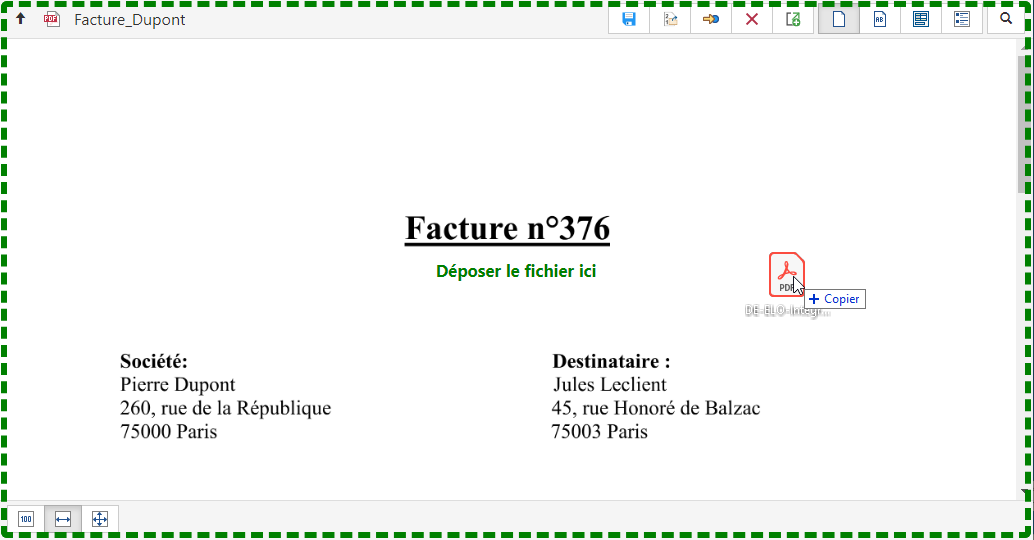
Lâchez la touche de la souris.
Vous pouvez rédiger un commentaire pour la nouvelle version.
Sélectionnez Enregistrer.
# Afficher le statut de check-out d'un document
Pendant que le document est soumis au check-out par vous, il est verrouillé pour tous les autres utilisateurs. Pendant ce temps, les autres utilisateurs ne peuvent que l'ouvrir pour affichage. Ainsi, on évite un traitement simultané par plusieurs utilisateurs et d'éventuelles version concurrentes.
Les documents soumis au check-out sont dotés d'une flèche jaune placée à côté du symbole de document.
Si vous passez sur le nom du document avec la souris, le nom de l'utilisateur actuel est affiché. Avec Actualiser, vous pouvez faire afficher les dernières modifications du statut.